如何将WordPress表单条目导出为CSV和EXCEL
作者:98wpeu发布时间:2024-01-24分类:WordPress教程浏览:473
是否要将表单答复导出到电子表格?
如果您有很多表单条目,则将它们导出为CSV或EXCEL文件有助于您分析它们。您甚至可以在其他应用程序中使用表单数据.
在本文中,我们将向您展示如何将WordPress表单条目导出为csv和Excel格式。
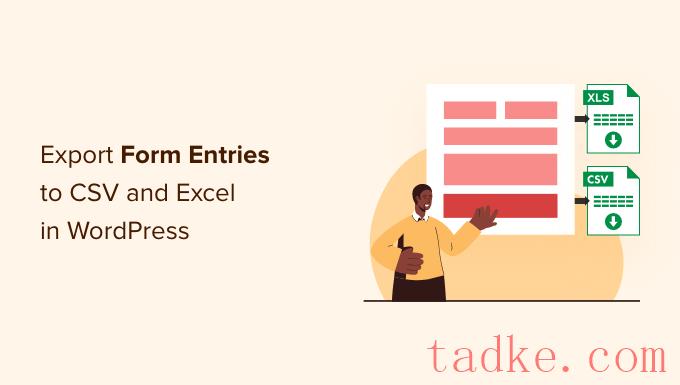

您可以按照我们的分步指南,了解如何在WordPress中创建联系人表单。
WPForms还附带了强大的插件,可以帮助您收集在线支付、集成电子邮件营销服务、存储用户的地理位置、减少表单丢弃等。
在本教程中,我们将使用WPForms Pro版本,因为它包括导出表单条目的选项,并提供更多功能。还有一个WPForms精简版版本可以免费试用。
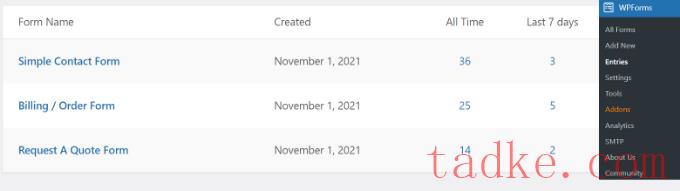
之后,您将看到所选表单的所有条目.
继续并单击“全部导出”选项.
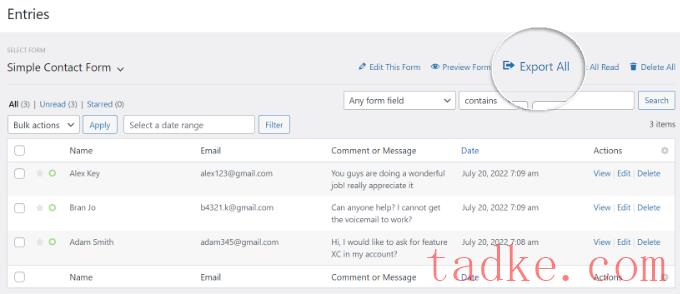
接下来、WPForms将为您的表单条目显示不同的导出选项.
您还可以选择要导出的表单域.默认情况下,导出将包括名称、电子邮件地址和邮件字段.
但是,还可以选择导出其他信息,如条目ID、日期、用户代理、用户IP、支付状态等。
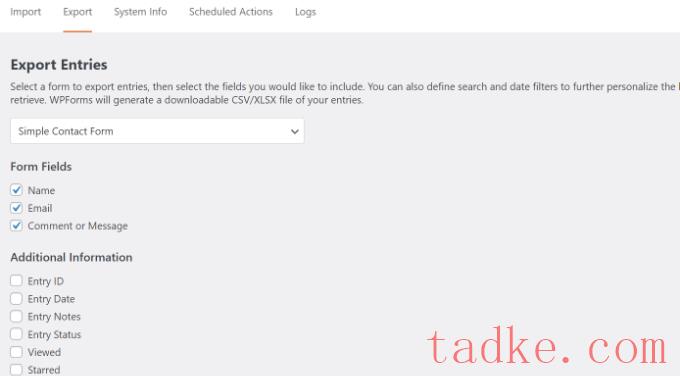
从这里,只需向下滚动到“导出选项”部分.
您可以单击“在Microsoft Excel(.xlsx)中导出”复选框以Excel格式导出数据。如果未选中该框、WPForms将导出为CSV文件。
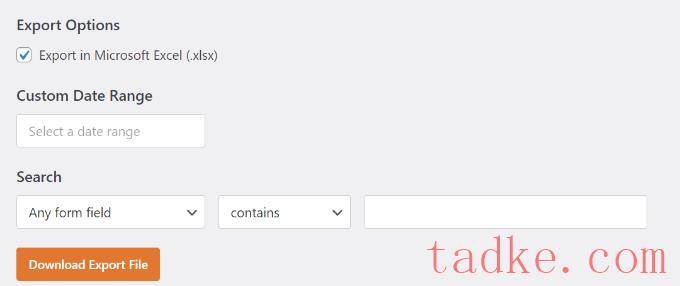
还有一个定制的日期范围选择器,可以帮助您从特定时间导出数据.
此外,您还可以使用搜索功能来筛选表单条目.例如,您可以导出仅包含或不包含特定名称、电子邮件、消息、ID等的表单。
接下来,点击“下载导出文件”按钮,并将文件保存到您的计算机上.
现在您将看到一条消息,提示您的导出文件已成功生成.
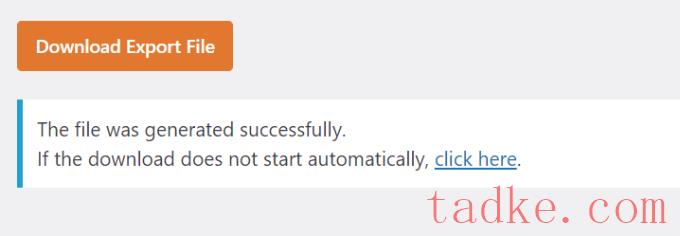
如何导出单个WordPress表单项
WPForms还允许您导出单个表单条目,而不是下载所有提交内容。如果您有一个多步骤表单,并且只需要有关特定销售线索的信息,这将非常有用.
要开始,只需转到WPForms?条目从您的WordPress仪表板中选择一个表单以查看其条目。
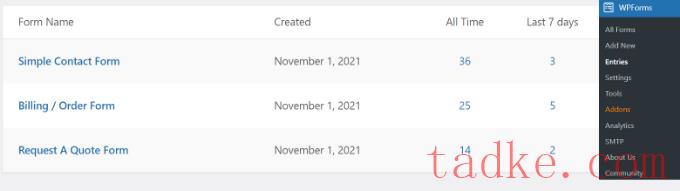
现在,您应该能够看到所有表单.从这里,点击包含您需要的单个条目的表单.
在下一个屏幕上,找到您要导出的条目,然后继续并单击“查看”按钮.
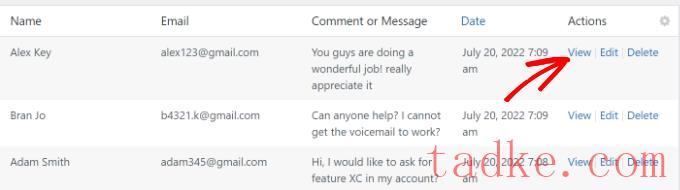
之后,您将看到表单条目的详细信息.
只需在右侧的操作元列表中单击“导出(Csv)”或“导出(Xlsx)”选项即可下载该文件。
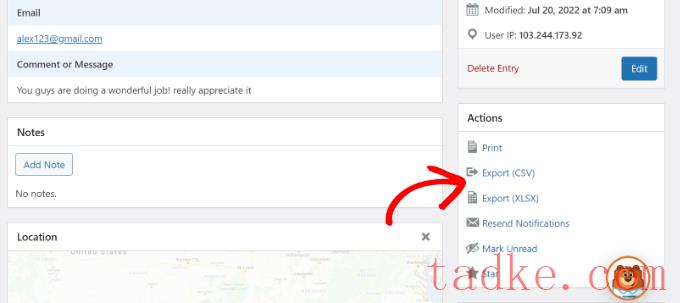
现在,您可以将CSV或EXCEL文件保存在您的计算机上,然后在电子表格软件中打开它。
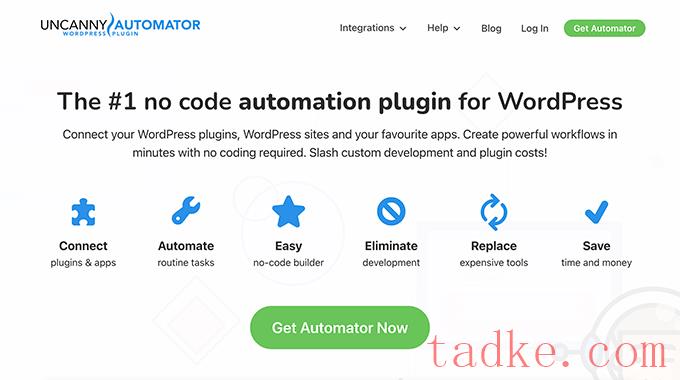
你可以按照我们关于如何将任何WordPress表单连接到谷歌工作表的详细指南来获取更多信息。
我们希望本文能帮助您学习如何将WordPress表单条目导出到CSV和EXCEL。你可能还想看看我们关于WordPress搜索引擎优化的终极指南,以及我们的专家精选的最好的WooCommerce插件。
更多wp网站技巧请关注我们.
相关推荐
- 多站点最好的WordPress常用插件下载博客插件模块的高级网络管理
- WPNakama快速简单的项目管理工具最好的WordPress常用插件下载博客插件模块
- 单独块页面生成器Gutenberg块最好的wordpress常用插件下载博客插件模块
- 用于强大表单的GSheetConnector最好的WordPress常用插件下载博客插件模块
- 产品折扣经理最好的WordPress常用插件下载博客插件模块
- 重新发现、重新发布和重新点燃您的Evergreen内容。Revive.so最好的WordPress常用插件下载博客插件模块
- 超棒的登录定制器最好的WordPress常用插件下载博客插件模块
- Easy Email最好的WordPress常用插件下载博客插件模块
- WooCommerce最好的WordPress常用插件下载博客插件模块的现场推车
- 伊莱扎聊天机器人最好的WordPress常用插件下载博客插件模块
- WordPress教程排行
- 最近发表


